Para alterar a fotografia ou imagem apresentada com as suas informações de contacto do Lync, na janela principal do Lync, vá a Opções 
Nota: Este tópico aplica-se se estiver a utilizar o Lync 2013 ou Lync Basic 2013 com Microsoft 365. Se estiver a utilizar o Lync 2010 com o Microsoft 365, consulte Alterar a sua imagem do Lync no Lync 2010 com Office 365. Se não utilizar o Microsoft 365, consulte Alterar a sua imagem do Lync no Lync 2013 ou Lync Basic ou Alterar a sua imagem no Lync 2010.
Notas:
-
A Lync imagem de vídeo também aparece Office programas que poderá utilizar, incluindo o Outlook.
-
Depois de alterar a sua imagem, poderá demorar algum tempo até que a nova imagem seja Lync.
Alterar a sua imagem
-
Na janela Lync principal, clique na sua imagem.
-
Nas opções de A minha imagem, sob A minha imagem, clique em Editar ou remover imagem para abrir a Microsoft 365 Sobre mim.
Notas:
-
Se o botão Editar ou remover imagem não estiver disponível (a cinzento), com o seguinte aspeto:
-
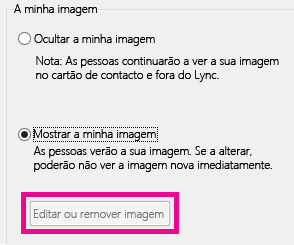
-
Certifique-se de que:
-
A opção Ocultar a minha imagem, acima de Editar ou remover imagem, não está selecionada.
-
A sua empresa permite que as pessoas alterem a sua Lync imagem. Para mais detalhes, contacte o suporte técnico do seu local de trabalho.
-
-
Inicie sessão no Microsoft 365 com a sua conta escolar ou profissional.
-
Clique em Procurar e aceda à imagem que pretende utilizar. Pode ser utilizado qualquer tamanho e resolução.
-
Clique no ficheiro e, em seguida, clique em Guardar.
Ocultar a sua imagem
Pode ocultar a sua imagem no Lync. Lync os utilizadores irão ver uma representação em branco em vez da sua imagem.
Também pode ocultar a sua imagem em todos os programas onde aparece Office, incluindo Lync.
Para ocultar a sua imagem no Lync
-
Na janela Lync principal, clique na sua imagem.
-
Nas opções de A minha imagem, situadas sob A minha imagem, clique em Ocultar a minha imagem e, em seguida, clique em OK.
Para ocultar a sua imagem Lync e outros Office programas
-
Na janela Lync principal, clique no botão Opções

-
Nas opções de A minha imagem, situadas sob A minha imagem, clique em Editar ou remover imagem. Se este botão não estiver disponível, abra o portal Microsoft 365 empresas.
-
Inscreva-se no portal Microsoft 365, caso não seja automaticamente e, em seguida, clique no ícone Eliminar (x ) ou em Remover imagem.
Ocultar a imagem de todos na Lync
Pode impedir Lync de apresentar imagens, por exemplo, se quiser ver mais texto na janela Lync principal.
Importante: Este processo remove a sua imagem e as das restantes pessoas da sua vista, mas não remove a sua imagem das vistas dos outros. Para ocultar a sua imagem de outros utilizadores, consulte a secção anterior.
-
Na janela Lync principal, clique no botão Opções e, em seguida, clique em Pessoal.
-
Nas opções Pessoal, em Mostrar imagens, desmarque a caixa de verificação Mostrar imagens de contactos.










